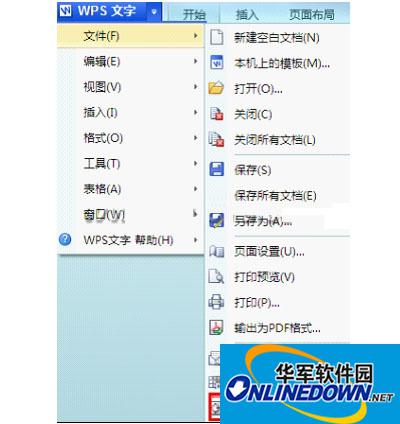
如何给WPS文档加密
1、给文档加密
不想让别人看到的重要文档该怎么保护呢?WPS Office 2012具有文件加密的功能,可以根据自己的需要为文档加密,这个密码将在下次打开此文档时要求输入。
点击左上角[WPS文字]按钮右边的向下箭头,再依次选择[文件]→[文件加密]。
在弹出的“文档加密”对话框中键入密码,并再次输入密码确认,最后选择[确认]按钮确认该操作,保存后再次打开文件就要求输入密码了。
2、设置文档保护
WPS Office 2013具有文档保护的功能,可以根据自己的需要将文档保护起来,设置了文档保护,再打开此文档时只能浏览文档的内容但不可以编辑文档内容。
选择[审阅]菜单下的[保护文档],在弹出的“保护文档”对话框中键入密码,并再次输入密码以确认,然后点击[确认]按钮,保存该文件。这样,如果没有密码,再次打开文档时就只能浏览内容而不能编辑了。
3、文档自动修复
如果你的文档不幸被破坏了,也不要紧,WPS Office 2012具有文档自动修复的功能,可以避免由于断电、磁盘损坏等不可控原因导致的文档损失。在打开有部分损坏的文档时,WPS Office 2012会自动提示是否修复,选择“是”,软件就会立刻进行修复,修复完成后WPS Office 2012会将文档中修复出来的内容打开。
这么多种的保护措施运用起来,一定能够很好的保护你的重要文档,让你不再担忧。通过上面的介绍,你也赶快来给你的重要文档加密设置吧。
- 保卫萝卜4阿波尼克号第29关怎么过-阿波尼克号第29关通关攻略
- 保卫萝卜4太空穿越第50关怎么过-太空穿越第50关通关攻略
- 保卫萝卜4卧兔藏龙第20关怎么过-卧兔藏龙第20关通关攻略
- 保卫萝卜4哪关刷食物最快-保卫萝卜刷食物最快关卡介绍
- 保卫萝卜4阿波尼克号怎么解锁-阿波尼克号的解锁方法
- 保卫萝卜4太空穿越53关怎么过-保卫萝卜4太空穿越53关通关攻略
- 保卫萝卜4阿波尼克号第20关怎么过-阿波尼克号第20关通关攻略
- 搜狗五笔输入法如何设置符号表情-设置符号表情的方法
- 搜狗五笔输入法如何优先显示单字-优先显示单字的方法
- 搜狗五笔输入法如何查询五笔编码-查询五笔编码的方法
- 搜狗五笔输入法如何关闭动态调频-关闭动态调频的方法
- 搜狗五笔输入法如何将词库切换为98版-将词库切换为98版的方法
- 搜狗五笔输入法如何设置字典快捷键-设置字典快捷键的方法
- 搜狗五笔输入法如何设置字根表快捷键-设置字根表快捷键的方法
- 搜狗五笔输入法如何设置快速造词快捷键-设置快速造词快捷键的方法
- 搜狗五笔输入法如何设置输入风格-设置输入风格的方法
- 搜狗五笔输入法如何设置为默认输入法-设置为默认输入法的方法
- 搜狗五笔输入法怎么设置默认状态-设置默认状态的方法
- 搜狗五笔输入法怎么设置候选字词-设置候选字词的方法
- 搜狗五笔输入法如何更改候选字排列方式-更改候选字排列方式的方法
- 搜狗五笔输入法如何导出当前配置-导出当前配置的方法
- 搜狗五笔输入法候选字词如何设置翻页按键-设置翻页按键教程
- 搜狗五笔输入法如何开启回车键取消输入-开启回车键取消输入的方法
- 搜狗五笔输入法如何设置标点符号自动配对-标点符号自动配对的方法
- 搜狗五笔输入法如何修改候选字词个数-修改候选字词个数的方法
- 学生报名收费管理软件
- 迈西英语背单词软件
- 升技主板Flash Menu工具最新
- 升技主板uGuru工具最新
- 金牛货运车管理软件
- 升技主板ABIT EQ主板监控程序最新
- 捷波主板MagicTwin魔力孖仔软件最新
- 微星主板Live Update 3程序最新
- 建基主板最新WinBIOS程序
- 华硕主板Ai Booster超频工具最新
- 我的世界1.18.1实用小地图MOD v2.35
- 鬼谷八荒尼尔机械纪元背景乐MOD v1.14
- 怪物猎人世界冰原高腰女子校服MOD v1.66
- 上古卷轴5ML邪恶MOD V1.0
- 天国拯救汉化名词统一润色修正补丁 V2.0
- FIFA18转会阵容补丁 V2.0
- 鬼谷八荒自由设置宗门门槛MOD v1.81
- 龙与地下城黑暗联盟七项修改器 v2022.01.05
- 上古卷轴5天际重制版浮龙祭司面具MOD v1.0
- Hyper Ripper(游戏解包工具) V5.6.2 官方英文版
- roe
- roe deer
- roentgen
- roger
- rogue
- rogues' gallery
- rogue state
- rogue trader
- roguish
- role
- 生命的化妆
- 楷书百日通/书法百日通系列
- 国际室内设计大师设计实例(店面店铺1)
- 中国名茶图谱(绿茶篇)(精)
- 名厨胡丽妹京帮菜150款
- 二胡流畅练习曲26首
- 国际室内设计大师设计实例(餐厅俱乐部)
- 国际室内设计大师设计实例(酒店)
- 学生规范钢笔正楷等级达标训练
- 国际室内设计大师设计实例(住宅)
- [BT下载][白夜破晓][第10-12集][WEB-MKV/17.87G][国语配音/中文字幕][4K-2160P][高码版][H265][流媒体][Par
- [BT下载][白夜破晓][第19集][WEB-MKV/2.20G][国语配音/中文字幕][4K-2160P][60帧率][H265][流媒体][ParkTV]
- [BT下载][白夜破晓][第19集][WEB-MKV/1.45G][国语配音/中文字幕][4K-2160P][H265][流媒体][MiniTV]
- [BT下载][白夜破晓][第19集][WEB-MP4/0.32G][国语配音/中文字幕][1080P][流媒体][ZeroTV]
- [BT下载][白夜破晓][第19集][WEB-MP4/1.66G][国语配音/中文字幕][4K-2160P][H265][流媒体][ZeroTV]
- [BT下载][百炼成神2][第105集][WEB-MP4/0.35G][国语配音/中文字幕][1080P][流媒体][ZeroTV]
- [BT下载][真的要结婚吗][第09集][WEB-MKV/0.54G][中文字幕][1080P][流媒体][ParkTV]
- [BT下载][结婚吧,笨蛋啊!][第39集][WEB-MKV/0.63G][中文字幕][1080P][流媒体][ParkTV]
- [BT下载][美国恐怖故事集.第一季][全07集][WEB-MKV/13.79G][简繁英字幕][1080P][Disney+][流媒体][ParkTV]
- [BT下载][美国恐怖故事集.第三季][全09集][WEB-MKV/11.08G][简繁英字幕][1080P][Disney+][流媒体][ParkTV]